Desde la anterior vez que Google Maps rediseño su interfaz, contaba con una pestaña en la parte inferior llamada Trayectos, con información sobre la ruta para ir a los lugares marcados como casa y trabajo, y poco más. En diciembre, Google anunció que dicha pestaña cambiaría por 'Ir', más versátil y un lugar centralizado para ver todas tus rutas favoritas.
La pestaña Ir hace la labor de panel de control donde puedes ver el tráfico y a qué hora llegarás a todos los lugares que hayas fijado, además de iniciar la ruta a uno de estos lugares con pulsar un botón.
Tus rutas frecuentes, siempre a mano
Una de las funciones más útiles de Google Maps son las rutas y la navegación. Hay una gran cantidad de modos de comenzar una ruta en Google Maps, desde pedírselo al Asistente de Google a pulsar Iniciar en la ficha de un lugar o escribir el origen y el destino. La pestaña Ir, en la parte inferior de la interfaz, sirve como un lugar centralizado para todas tus rutas favoritas.
Desde aquí, puedes ver a qué hora llegarás a cada uno de los sitios que más frecuentas, desde tu posición habitual. Se incluye además la información sobre el tráfico, el nombre de la ruta y un botón para comenzar la navegación al instante.
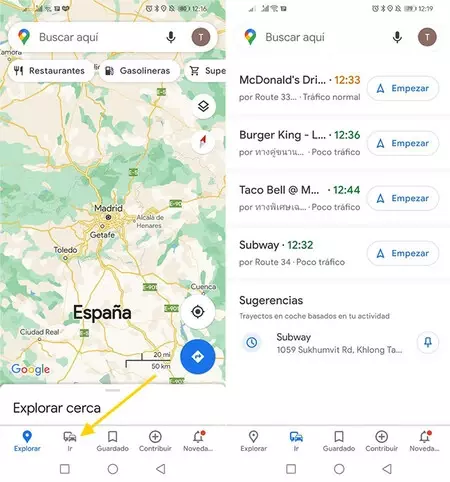 La pestaña 'Ir' de Google Maps
La pestaña 'Ir' de Google Maps
La primera vez que toques en la pestaña 'Ir' es posible que te salga vacía o con sugerencias para fijar sitios. Si tienes configurada la dirección de casa y el trabajo, serán algunas de las sugerencias que puedes anclar pulsando el icono de la chincheta. También se incluyen rutas frecuentes que hayas consultado con anterioridad en Google Maps.
Si te interesa tener controlada la ruta para un lugar específico, y no te aparece como sugerencia, entonces deberás buscar la ruta de forma tradicional. Por ejemplo, buscando un lugar y pulsando el botón Como llegar. En la vista previa de la ruta, debes pulsar el botón Fijar. Al hacerlo, tendrás fugazmente la opción de pulsar Ver para ir a la pestaña 'Ir' y ver la ruta que acabas de fijar.
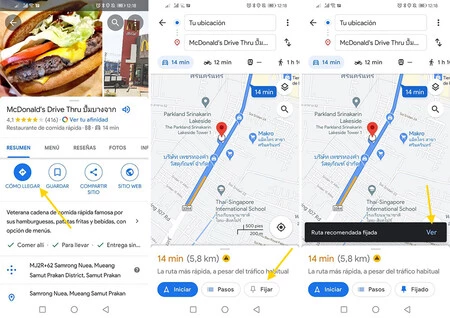
Desde ese momento, la ruta para ir a ese lugar se incluirá en la pestaña 'Ir', teniendo así siempre a mano y de un vistazo la ruta a dicho lugar y cómo está el tráfico. Es además un modo muy rápido de comenzar la navegación para sitios a los que vas con frecuencia, sin tener que usar el buscador o buscar el lugar entre los sitios guardados en la pestaña 'Guardado'.





